常に作業をしている過程で、さまざまな形式のドキュメントに出くわします。 RARファイルは圧縮ファイルです。複数のファイルがすべて1つにまとめられているため、電子メールやコンピューターを介して簡単に転送できます。
カメラから写真を取得したい場合、写真が大きすぎるため、友達が写真をRARファイルに圧縮して送信することがあります。お使いのコンピュータにファイルを圧縮できるプログラムがない場合、それを開くことはできません。この投稿では、RARファイルを開く方法についていくつかの方法をお勧めします。
内容
セクション2-RARファイルをオンラインで開く 1.アーカイブエクストラクタ 2.B1オンラインアーカイバ 3. Unrar Online
セクション3-RARファイルをオフラインで開く 1.WinZipを使用してWindowsでRARファイルを開く 2.Unarchiverを使用してMacでRARファイルを抽出します
セクション1-RARファイルとは
RARは、最も一般的なファイル圧縮形式の1つです。これは、ロシアのプログラマーEvgenyRoshalによって作成されました。 RAR形式は、物理的な損傷が発生したときにファイルの一部またはすべてを復元しようとする修復などの機能も提供します。
ZIPファイル形式と比較すると、RARメインファイルタイプの人気は低く、これらのファイルは通常、一般的に使用されるデスクトップまたはモバイルデバイスには表示されません。大きなファイルセットを処理する場合、RARファイルをマルチボリュームアーカイブに分割できます。 Zipファイルと同様に、これらのファイルを抽出する必要があります。
セクション2-RARファイルをオンラインで開く
写真、ビデオ、ドキュメントなど、さまざまな種類のファイルを保存、送信、共有、アップロードする必要があることがよくあります。一部のWebサイト、アプリケーション、またはメールボックスの制限により、通常の送信または共有のためにファイルを圧縮する必要がある場合がよくあります。他の人からファイルを受け取ったときに、圧縮ファイルをオンラインで開くと、他のソフトウェアをダウンロードしてインストールしなくても、ファイルをすばやく開いて参照できます。次に、このセクションでは、MacまたはWindowsのユーザーであるかどうかに関係なく、いくつかのオンラインツールを推奨します。このツールは、RARファイルを簡単に開くのに役立ちます。
1.アーカイブエクストラクタ
Archive Extractorは、7z、zipx、rar、tar、exe、dmgなどの70種類以上の圧縮ファイルを抽出できる小さくて簡単なオンラインツールです。パスワードで保護されたアーカイブをサポートします。一方、Archive Extractorを使用してマルチパートアーカイブ(zip.001、rar.part1、z01など)を解凍することもできます。
手順1.開きたいRARファイルをアップロードします。アップロードする方法はいくつかあります。まず、 GoogleドライブやDropboxなどのクラウドアカウントからファイルをアップロードします。次に、URLからRARファイルを開きます。 3番目に、RARアーカイブをページに直接ドラッグアンドドロップします。
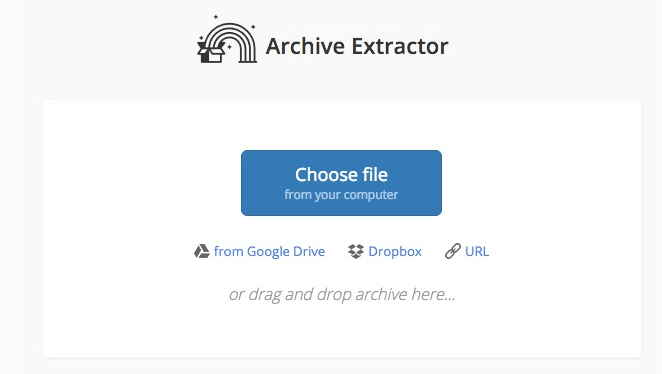
ステップ2.数秒待った後、RARファイルが正常に抽出されます。ファイルをダブルクリックしてダウンロードします。
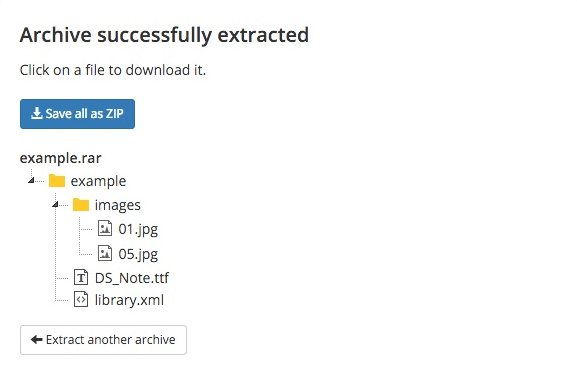
ステップ3. [すべてをZIPとして保存]ボタンをクリックして、RARファイルをZIPファイルに変換することもできます。
2.B1オンラインアーカイバ
B1 Online Archiverは、B1、ZIP、RAR、7Z、およびその他のアーカイブからファイルを抽出する最も簡単な方法の1つです。どのコンピューターでも使用でき、登録や支払いは必要ありません。ファイルをアップロードした後、あなただけがあなたのファイルを見るでしょう、そしてあなたがページを閉じた数分後にすべてのファイルは完全に削除されます。そのため、B1 OnlineArchiverを友達や同僚と気軽に共有できます。
手順1. [ここをクリック]ボタンをクリックしてRARファイルを選択します。
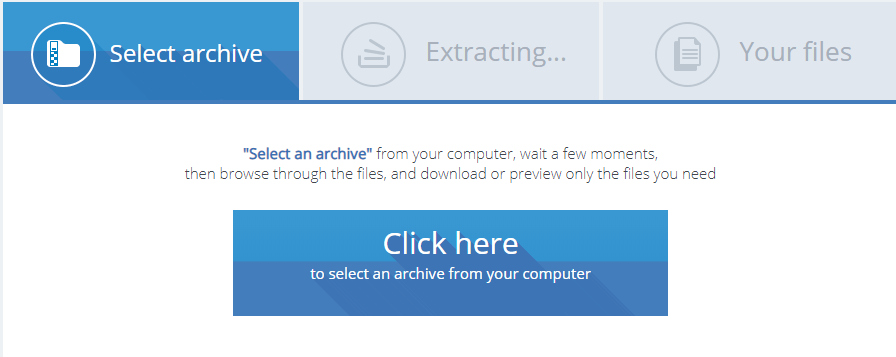
ステップ2.しばらく待つと、リストにファイルが表示されます。必要なファイルのみをダウンロードまたはプレビューできます。
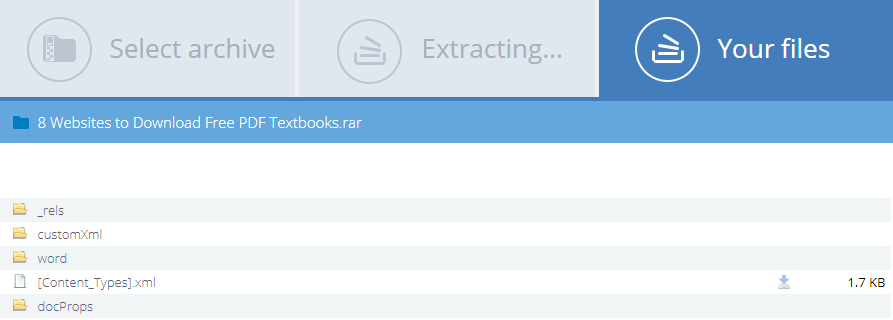
3. Unrar Online
Unrar Onlineは、RARファイルのコンテンツにオンラインでアクセスするための最速の方法を提供します。 Unrar Onlineのプロセスは高速で、非常に便利です。ソフトウェアのダウンロードはなく、数回クリックするだけですべてがオンラインで行われます。このツールは、一時的な処理のためにデータをリモートサーバーに送信します。変換後すぐに、クラウドからすべてのファイルが削除されます。
手順1.RARファイルを選択し、ドラッグアンドドロップまたはアップロードリンクをクリックしてWebサイトにアップロードします。
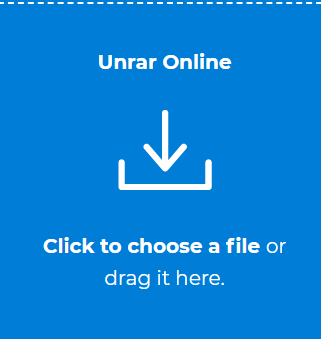
ステップ2.抽出プロセスが終了するまで待ちます。
ステップ3.結果をダウンロードします。
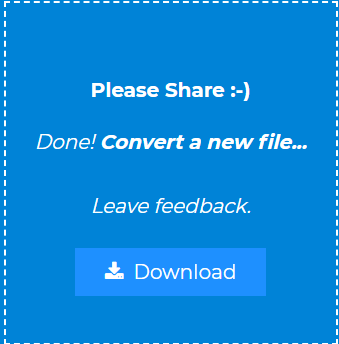
セクション3-RARファイルをオフラインで開く
MacおよびWindowsオペレーティングシステム用のRARアーカイブを開くための多くのプログラムがあります。必要なサードパーティソフトウェアをダウンロードせずに、RARファイルをオンラインで開く機能を使用することもできます。ただし、RAR形式を頻繁に使用する場合は、プログラムをダウンロードすることをお勧めします。このセクションでは、MacまたはWindowsユーザーに適したいくつかのデスクトッププログラムについて学習します。
1.WinZipを使用してWindowsでRARファイルを開く
WinZipは、Windowsで最も人気のあるファイル圧縮ユーティリティです。 WinZipは、今日最も人気のあるすべてのプラットフォームとデバイス向けのアプリを提供し、ユーザーがクラウド、電子メール、ソーシャルメディアでファイルを交換するためのより良い方法を提供します。 WinZipの製品ラインには、システムパフォーマンスを向上させ、PCを安全に保つための強力なユーティリティも含まれています。
ステップ1.WinZipをダウンロードしてインストールします。Windowsシステムのバージョンに応じてバージョンを選択する必要があります。
手順2.開くRARファイルがある場合は、RARファイルをダブルクリックすると、WinRARに表示されます。次に、抽出/開くファイルまたはフォルダーを選択できます。
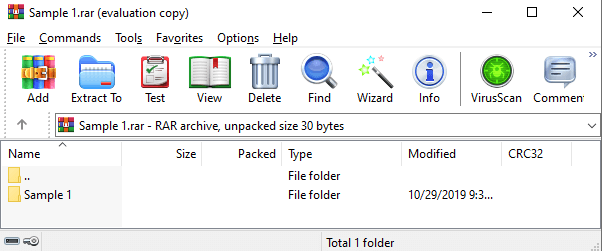
ステップ3.WinRARウィンドウの上部にある[ExtractTo]アイコンをクリックすると、ポップアップウィンドウが表示されます。 RARファイルを保存するフォルダを選択し、「OK」をクリックします。
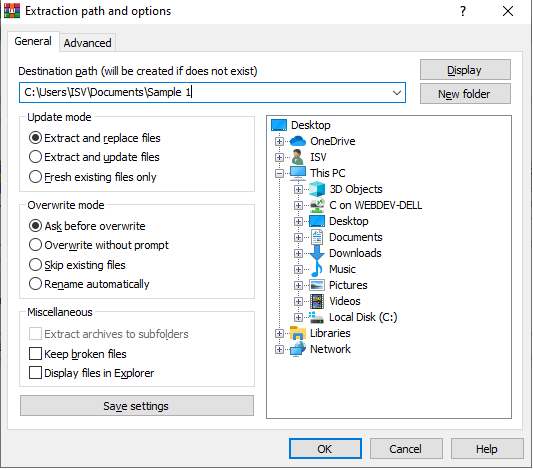
ステップ4.解凍したファイルは、保存した宛先フォルダーにあります。ファイルをクリックして開くことができます。
2.Unarchiverを使用してMacでRARファイルを抽出します
Unarchiverは、MacでRARを開くために必要な唯一のアプリです。ネイティブのmacOSユーティリティよりもはるかに強力で、無限に多くのアーカイブ形式をサポートします。 Unarchiver forMacは無料です。追加機能のアプリ内はありません。
手順1.Unarchiverアプリをダウンロードします。 MacのAppStoreからダウンロードできます。
手順2.Unarchiverプログラムを起動します。次に、ポップアップウィンドウが表示され、Unarchiverで開くファイルの種類を選択できます。最も一般的なタイプはすでに選択されています。 「RARアーカイブ」を選択することを忘れないでください。
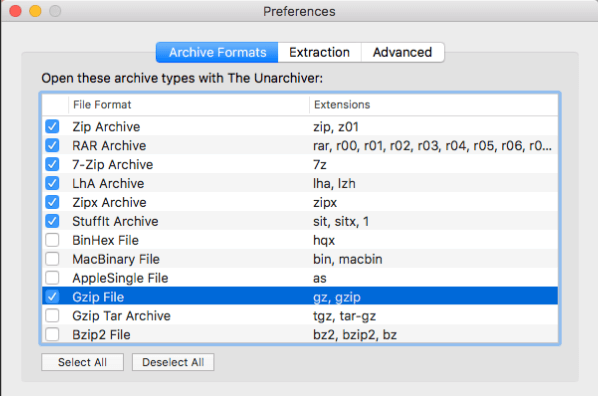
手順3.RARファイルを右クリックし、[プログラムから開く]を選択して、[アンアーカイバー]を選択します。

ステップ4.Unarchiverは、MacでRARファイルを抽出するための宛先フォルダーを選択できるファイルウィンドウを開きます。フォルダの場所を選択するか、新しい場所を作成してから、[抽出]ボタンをクリックする必要があります。
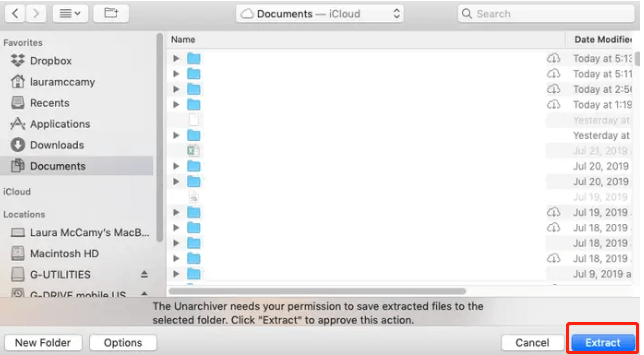
ステップ5.ファイルがRARから抽出され、フォルダーに表示されます。ファイルをクリックして開くだけです。
よくある質問
WinZipなしでRARファイルを開くにはどうすればよいですか?
セクション2で推奨したArchiveExtractorなどのオンラインツールを使用して、WinZipをインストールせずにRARファイルを開くことができます。
結論
MacまたはWindowsのユーザーであるかどうかに関係なく、オンラインツールを使用して、ソフトウェアをダウンロードせずにRARファイルを開いて抽出できます。ただし、RAR形式を頻繁に使用する場合は、プログラムをダウンロードすることをお勧めします。 Windowsユーザーの場合はWinZipを使用でき、Macユーザーの場合はUnarchiverが最適です。
この記事は役に立ちましたか? ご意見ありがとうございます!
はい または 番号































